Πίνακας περιεχομένων
Αυτό το σεμινάριο περιέχει οδηγίες για την επίλυση του ακόλουθου συμβάντος προειδοποίησης της Υπηρεσίας αντιγραφής αρχείων, μετά τη μετάβαση ενός Active Directory 2003 σε AD 2008, 2012 ή 2016: "Συμβάν 13577, NtFrs: File Replication Service (FRS) is deprecated. Για να συνεχίσετε την αντιγραφή του φακέλου SYSVOL, θα πρέπει να μεταβείτε σε DFS Replication χρησιμοποιώντας την εντολή DFSRMIG. Εάν συνεχίσετε να χρησιμοποιείτε την FRS για την αντιγραφή SYSVOLσε αυτόν τον τομέα, ενδέχεται να μην μπορείτε να προσθέσετε ελεγκτές τομέα που εκτελούν μια μελλοντική έκδοση του Windows Server."

Το σφάλμα "File Replication Service (FRS) is deprecated" εμφανίζεται επειδή, μετά την εισαγωγή του Windows Server 2008, οι ελεγκτές τομέα χρησιμοποιούν τη νεότερη Distributed File System Replication (DFSR) αντί της File Replication Service (FRS), προκειμένου να αναπαράγουν τα σενάρια σύνδεσης και τα αρχεία αντικειμένων πολιτικής ομάδας από το φάκελο SYSVOL σε άλλους ελεγκτές τομέα.
Έτσι, μετά τη μετάβαση του τομέα AD 2003 σε AD 2008, 2012 ή 2016, πρέπει να αναβαθμίσετε επίσης τον τύπο αντιγραφής του φακέλου SYSVOL από FRS σε DFSR, προκειμένου να επιλύσετε το συμβάν σφάλματος ID 13577: "NtFrs: File Replication Service (FRS) is deprecated".
Πώς να μεταφέρετε την αντιγραφή SYSVOL από το FRS στο DFSR.
Βήμα 1. Ελέγξτε την υγεία των ελεγκτών τομέα με το DCDIAG.
1. Σε κάθε ελεγκτή τομέα, ανοίξτε μια αυξημένη γραμμή εντολών και πληκτρολογήστε την ακόλουθη εντολή για να διαγνώσετε την κατάσταση των ελεγκτών τομέα. *
- dcdiag
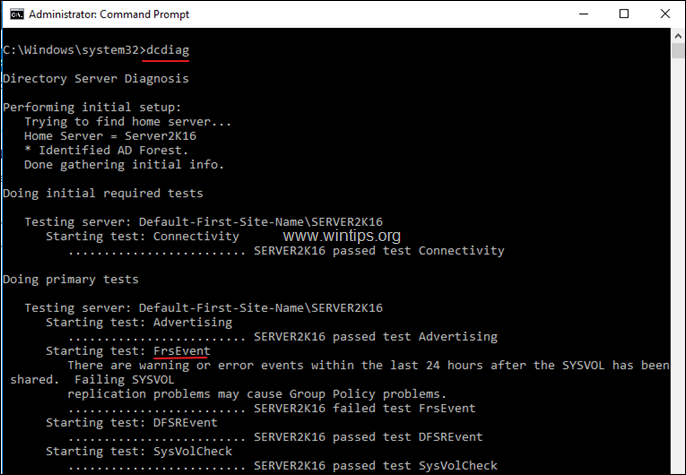
2.Σημαντικό: Πριν συνεχίσετε με τα επόμενα βήματα, βεβαιωθείτε ότι όλες οι δοκιμές, εκτός από τη δοκιμή 'FrsEvent', έχουν περάσει.
Βήμα 2. Αυξήστε το λειτουργικό επίπεδο του δάσους και του τομέα
1. Στον πρωτεύοντα ελεγκτή τομέα AD, ανοίξτε Διαχειριστής διακομιστή .
2. Από το Εργαλεία μενού, επιλέξτε Τομείς και εμπιστεύσεις Active Directory .

3. Κάντε δεξί κλικ στο όνομα τομέα και επιλέξτε Αύξηση λειτουργικού επιπέδου τομέα .
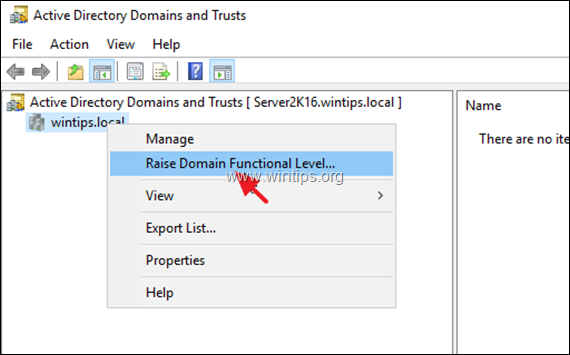
4. Ορίστε το λειτουργικό επίπεδο τομέα σε Windows Server 2008 και κάντε κλικ στο Αύξηση .
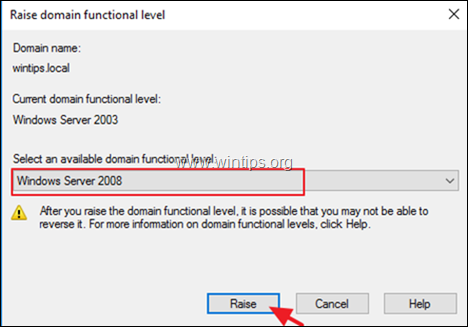
5. Κάντε κλικ στο OK για να αυξήσετε το λειτουργικό επίπεδο και, στη συνέχεια, κάντε ξανά κλικ στο OK για να λάβετε το μήνυμα επιτυχίας.
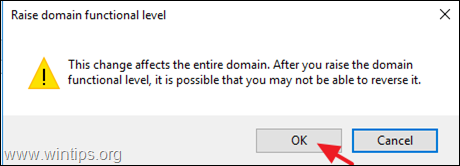
6. Στη συνέχεια, κάντε δεξί κλικ στο Τομείς και εμπιστεύσεις Active Directory και επιλέξτε Αύξηση του λειτουργικού επιπέδου του δάσους
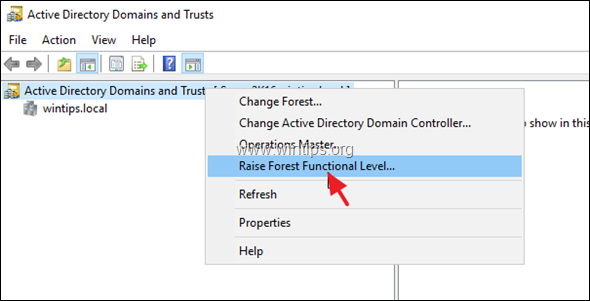
7. Ορίστε το λειτουργικό επίπεδο του δάσους σε Windows Server 2008 και κάντε κλικ στο Αύξηση .
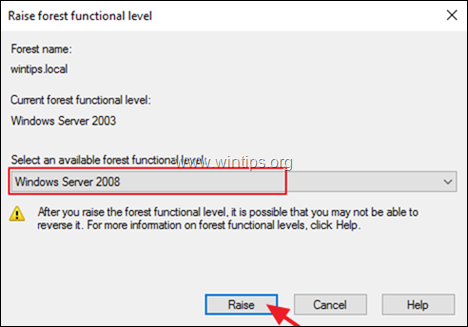
8. Κάντε κλικ στο OK για να αυξήσετε το λειτουργικό επίπεδο του δάσους και στη συνέχεια κάντε κλικ στο OK ξανά στο επιτυχημένο μήνυμα.
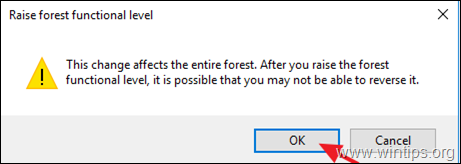
Βήμα 3. Δημιουργία αντικειμένων DFSR Global AD
1. Στον πρωτεύοντα ελεγκτή τομέα AD, ανοίξτε ένα Γραμμή εντολών ως Διαχειριστής και πληκτρολογήστε την ακόλουθη εντολή για να δημιουργήσετε τα απαραίτητα αντικείμενα DFSR Global AD. (Αυτό είναι χρήσιμο εάν ένας ελεγκτής τομέα μόνο για ανάγνωση (Read Only Domain Controller - RODC), δεν μπορούσε να ξεκινήσει τη μετάβαση για μεγάλο χρονικό διάστημα).
- dfsrmig /CreateGlobalObjects
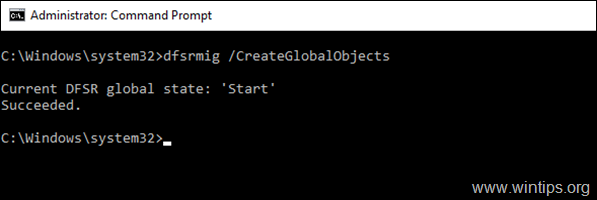
2. Προχωρήστε στα επόμενα βήματα για να ξεκινήσετε τη μετάβαση από FRS σε DFSR.
Βήμα 4. Ορίστε την κατάσταση μετάβασης από FRS σε DFSR σε PREPARED. *
Info: Στην κατάσταση "PREPARED", η υπηρεσία DFS Replication δημιουργεί ένα αντίγραφο των περιεχομένων του share SYSVOL για τον εαυτό της. Στη συνέχεια, προχωρά στην έναρξη της αντιγραφής του αντιγράφου του φακέλου SYSVOL σε όλους τους άλλους ελεγκτές τομέα που χρησιμοποιούν την υπηρεσία DFS Replication και οι οποίοι επίσης έχουν μεταβεί στην κατάσταση "PREPARED". Σε αυτό το στάδιο της διαδικασίας μετάβασης, η κύρια μηχανή αντιγραφής για το share SYSVOLσε κάθε έναν από τους ελεγκτές τομέα του τομέα εξακολουθεί να είναι FRS.
1. Στην αυξημένη γραμμή εντολών και δώστε την παρακάτω εντολή:
- dfsrmig /setglobalstate 1
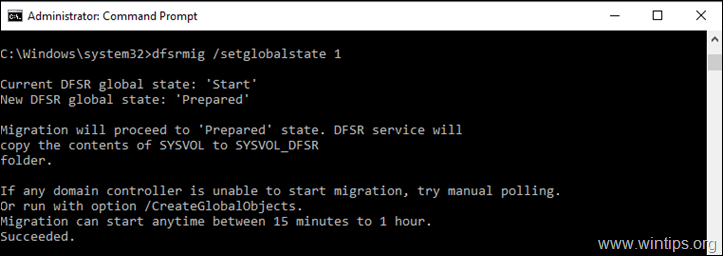
2. Στη συνέχεια, ελέγξτε ότι όλοι οι ελεγκτές τομέα έχουν μεταφερθεί επιτυχώς στην κατάσταση "PREPARED", δίνοντας την ακόλουθη εντολή: *
- dfsrmig /getMigrationState
Σημείωση: Εάν λάβετε το μήνυμα "Η μετάβαση δεν έχει ακόμη φτάσει σε μια συνεπή κατάσταση σε όλους τους ελεγκτές τομέα. Οι πληροφορίες κατάστασης ενδέχεται να είναι παλιές λόγω της καθυστέρησης των υπηρεσιών τομέα Active Directory." μετά την εκτέλεση της παραπάνω εντολής, τότε περιμένετε κάποια ώρα(ες) και στη συνέχεια δώστε ξανά αυτή την εντολή μέχρι να λάβετε το μήνυμα "Όλοι οι ελεγκτές τομέα έχουν μεταβεί επιτυχώς στην κατάσταση Global ('Prepared').
Η μετάβαση έχει φτάσει σε μια συνεπή κατάσταση σε όλους τους ελεγκτές τομέα. Επιτυχής."
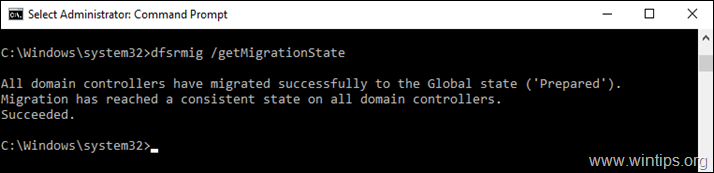
3. Μετά την επιτυχή μετάβαση στην κατάσταση Global State "Prepared" σε όλους τους ελεγκτές τομέα, επαληθεύστε τα εξής:
1. Πλοηγηθείτε στο C:\Windows και βεβαιωθείτε ότι το " SYSVOL_DFSR " δημιουργήθηκε σε όλους τους ελεγκτές τομέα.
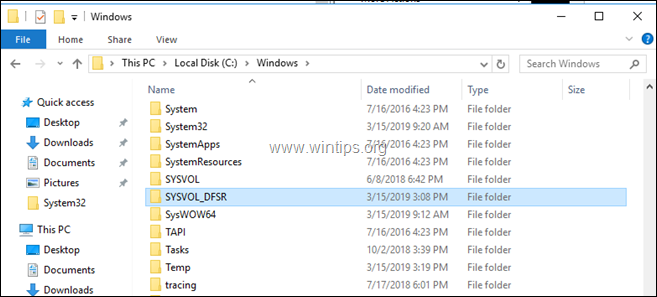
2. adsiedit.msc
α. Κάντε δεξί κλικ στο ADSI Edit και επιλέξτε Σύνδεση με.... -> Προεπιλεγμένο πλαίσιο ονοματοδοσίας και κάντε κλικ στο ΕΝΤΆΞΕΙ.
β. Στη συνέχεια επεκτείνετε Προεπιλεγμένο πλαίσιο ονοματοδοσίας > DC=Περιοχή > CN=Σύστημα και να διασφαλίσει ότι η CN=DFSR-GlobalSettings δημιουργήθηκε.
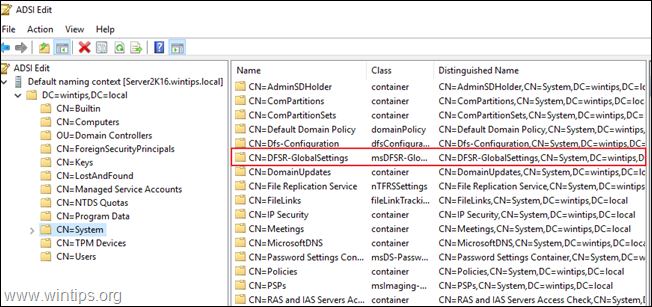
3. Βεβαιωθείτε ότι το SYSVOL εξακολουθεί να είναι κοινόχρηστο από το "C:\Windows\SYSVOL\sysvol", δίνοντας αυτή την εντολή:
- καθαρό μερίδιο
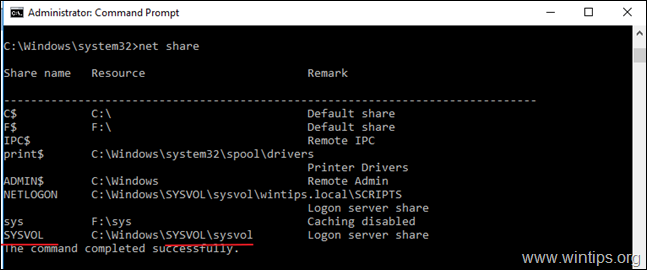
4. Ελέγξτε την υγεία της αντιγραφής του Active Directory δίνοντας αυτή την εντολή (Το αποτέλεσμα θα πρέπει να δείχνει ότι δεν υπάρχουν σφάλματα σε όλους τους ελεγκτές τομέα):
- RepAdmin /ReplSum
Βήμα 5. Ορίστε την κατάσταση μετάβασης FRS σε DFSR σε REDIRECTED *
Πληροφορίες: Στην κατάσταση "REDIRECTED", η αντιγραφή μεταφέρεται στην υπηρεσία αντιγραφής DFS, η οποία αρχίζει να αντιγράφει τον νέο φάκελο SYSVOL (C:\Windows\SYSVOL_DFSR\sysvol). Ταυτόχρονα, η FRS αντιγράφει τον παλιό φάκελο SYSVOL (C:\Windows\SYSVOL\sysvol) σε άλλους ελεγκτές τομέα.
1. Το επόμενο βήμα είναι να αναγκάσετε όλους τους ελεγκτές τομέα να αλλάξουν το κοινόχρηστο SYSVOL ώστε να δείχνει στο νέο φάκελο SYSVOL_DFSR. Για να το κάνετε αυτό, δώστε την παρακάτω εντολή:
- dfsrmig /setGlobalState 2
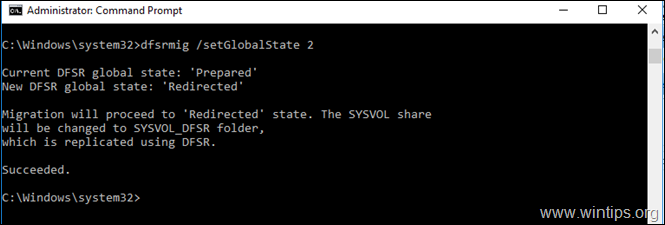
2. Τώρα επιβεβαιώστε ότι όλοι οι ελεγκτές τομέα έχουν φτάσει στην κατάσταση Redirected, δίνοντας αυτή την εντολή: *
- dfsrmig /getMigrationState
Σημείωση: Εάν λάβετε το μήνυμα "Οι ακόλουθοι ελεγκτές τομέα δεν έχουν φτάσει στην κατάσταση Global ('Redirected')..." μετά την εκτέλεση της παραπάνω εντολής, τότε περιμένετε κάποια ώρα και δώστε ξανά την εντολή μέχρι να λάβετε αυτό: "Όλοι οι ελεγκτές τομέα έχουν μεταβεί επιτυχώς στην κατάσταση Global ('Redirected'). Η μετάβαση έχει φτάσει σε μια συνεπή κατάσταση σε όλους τους ελεγκτές τομέα. Επιτυχής".
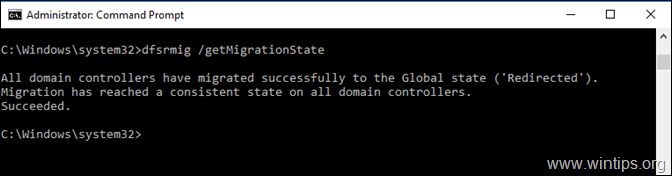
3. Μετά την επιτυχή μετάβαση στην κατάσταση Global State "Redirected" σε όλους τους ελεγκτές τομέα, ελέγξτε τα εξής:
1. Το SYSVOL είναι πλέον κοινόχρηστο από το φάκελο "C:\Windows\SYSVOL_DFSR\sysvol", δίνοντας την εντολή "net share":
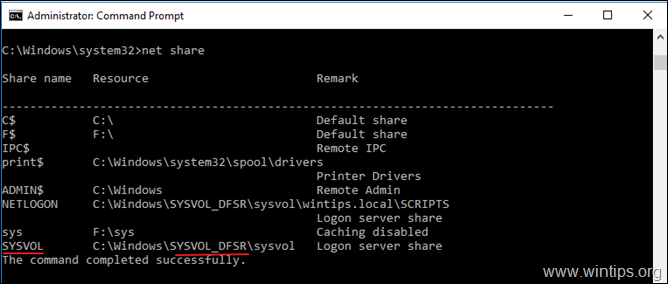
2α. Ανοίξτε τον επεξεργαστή μητρώου σε όλους τους ελεγκτές τομέα και μεταβείτε στην παρακάτω διαδρομή:
- HKEY_LOCAL_MACHINE\SYSTEM\CurrentControlSet\Services\DFSR\Parameters\SysVols\Migrating SysVols
2β. Διασφαλίστε ότι η 'Διαδρομή DFS-R SYSVOL' σημεία κλειδιά μητρώου σε: "C:\Windows\SYSVOL_DFSR\sysvol "
2γ. Βεβαιωθείτε ότι το LocalState Το κλειδί μητρώου ' έχει οριστεί σε 2
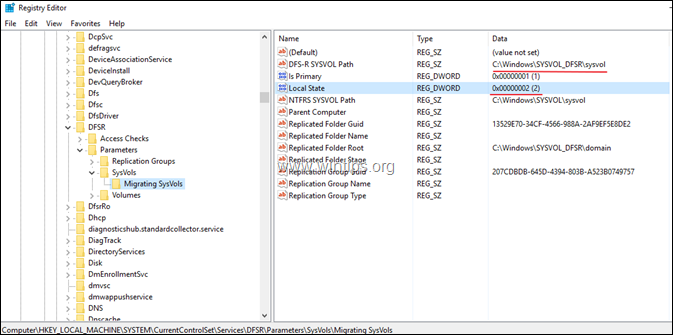
3. Αναγκάστε την αντιγραφή του Active Directory σε έναν ελεγκτή τομέα. Για να αναγκάσετε την αντιγραφή του Active Directory, δώστε αυτή την εντολή στον ελεγκτή τομέα:
- repadmin /syncall /AeD
4. Εξαναγκάστε την υπηρεσία DFS Replication να πραγματοποιήσει δημοσκόπηση του Active Directory. Για να εξαναγκάσετε μια δημοσκόπηση του Active Directory, δώστε την εντολή 'dfsrdiag PollAd' στον ελεγκτή τομέα. Για να εξαναγκάσετε μια δημοσκόπηση του Active Directory δώστε αυτή την εντολή στον ελεγκτή τομέα:*
- dfsrdiag PollAd /Member:DC_NAME
Σημείωση: Αλλάξτε το όνομα DC_Name με τον ελεγκτή τομέα που θέλετε να επιβάλλετε τη δημοσκόπηση του Active Directory.
4. Αν όλα φαίνονται εντάξει, τότε προχωρήστε στο επόμενο βήμα. Αν κάτι δεν πάει καλά, τότε μπορείτε να επιστρέψετε από την κατάσταση 'REDIRECTED' στην κατάσταση 'START' δίνοντας αυτή την εντολή:
- dfsrmig /setglobalstate 0
Βήμα 6. Ορίστε την κατάσταση μετάβασης FRS σε DFSR σε ELIMINATED.
Info: Στην κατάσταση "ELIMINATED" και αφού βεβαιωθείτε ότι η αντιγραφή λειτουργεί κανονικά, είναι ώρα να αναγκάσετε όλους τους ελεγκτές τομέα να σταματήσουν την υπηρεσία FRS και να διαγράψουν το φάκελο SYSVOL. Για να το κάνετε αυτό:
1. Στη γραμμή εντολών, δώστε την ακόλουθη εντολή:
- dfsrmig /setGlobalState 3

2. Τέλος, επιβεβαιώστε ότι όλοι οι ελεγκτές τομέα έχουν φτάσει στην κατάσταση ELIMINATED:
- dfsrmig /getMigrationState
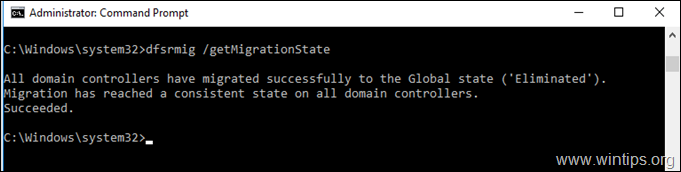
3. Μετά την επιτυχή μετάβαση από το FRS στο DFSR, τα ακόλουθα γεγονότα θα καταγραφούν στο Προβολή συμβάντων > Αρχεία καταγραφής εφαρμογών και υπηρεσιών :
a. Υπηρεσία αντιγραφής αρχείων: ID συμβάντος 13503 - NtFrs > Η υπηρεσία αντιγραφής αρχείων έχει σταματήσει.
b. Αναπαραγωγή DFS : Event ID 8019 - DFSR > "Το DFSR μετέφερε επιτυχώς τον ελεγκτή τομέα DC_NAME στην κατάσταση 'ELIMINATED'. Το NTFRS δεν αναπαράγει πλέον το share SYSVOL που βρίσκεται στη διεύθυνση C:\Windows\SYSVOL. Το DFSR αναπαράγει επί του παρόντος το φάκελο SYSVOL_DFSR που βρίσκεται στη διεύθυνση C:\Windows\SYSVOL_DFSR. Η υπηρεσία NTFRS είναι απενεργοποιημένη σε αυτόν τον DC.
Η μετεγκατάσταση DFSR για τον ελεγκτή τομέα %Server_Name% έχει πλέον ολοκληρωθεί."
Αυτό είναι όλο! Πείτε μου αν αυτός ο οδηγός σας βοήθησε αφήνοντας το σχόλιό σας για την εμπειρία σας. Παρακαλώ κάντε like και μοιραστείτε αυτόν τον οδηγό για να βοηθήσετε και άλλους.

Άντι Ντέιβις
Ιστολόγιο διαχειριστή συστήματος σχετικά με τα Windows





